Come aggiungere un calendario di eventi virtuali sul tuo sito Web WordPress
Pubblicato: 2022-09-07Gli eventi virtuali non sono nuovi. Per anni, molti li hanno goduti in forme diverse. La pandemia di COVID-19 ha ulteriormente aumentato la loro popolarità.
Probabilmente, hai avuto la possibilità di prendere parte a uno di loro. Ma se vuoi organizzarli da solo, devi assicurarti di utilizzare gli strumenti giusti. Gli strumenti giusti ti aiuteranno a ottenere risultati migliori e una maggiore soddisfazione dei partecipanti.
La pianificazione di riunioni virtuali richiede molta preparazione e accortezza. Devi pensare a molte cose, come gli strumenti che utilizzerai e come raccogliere fondi da loro. I calendari degli eventi virtuali possono aiutarti a ricordare ogni aspetto del tuo evento o riunione.
Un calendario di eventi virtuali è uno strumento che puoi aggiungere al tuo sito web. Aumenta la consapevolezza e mette in evidenza i tuoi eventi. Puoi usarlo per dire ai visitatori del tuo sito web quando e come si terrà un evento e per fornire ulteriori dettagli.
Proprio come suggerisce il nome, un calendario di eventi virtuali ti aiuta a organizzare i tuoi eventi online. Evidenzia le sedi dei tuoi eventi e chi li sta organizzando.
I vantaggi dell'utilizzo di un calendario eventi virtuale
Comodità e facile accesso
Un evento virtuale può assumere forme diverse, ma di solito si tratta di una singola riunione o di un evento ricorrente. Si tengono sempre online invece che in un luogo fisico. Gli eventi virtuali includono:
- Streaming live sui social media
- Zoom riunioni
- Conferenze che le persone possono guardare e rivedere su YouTube
Le persone possono partecipare e prendere parte a questi eventi comodamente da casa. Molti vedono questo come un grande vantaggio per questo tipo di evento.
Un altro vantaggio delle riunioni online rispetto alle riunioni di persona è che non c'è limite al numero di persone che possono partecipare a un evento virtuale, poiché non subiscono limitazioni alla capacità della sede. Puoi avere tutte le persone che vuoi e puoi riunire diversi tipi di persone in un unico luogo virtuale.
Aiuto nell'organizzazione
La maggior parte di noi ha familiarità con almeno uno degli eventi sopra menzionati. Sappiamo cosa comportano e come unirci a loro. Se vuoi ospitare un evento di successo, potresti aver bisogno di aiuto per organizzarlo. I calendari degli eventi virtuali forniscono proprio questo.
Metti in mostra il tuo sito web
Un ulteriore vantaggio di questi calendari di eventi è che indirizzano l'attenzione dei potenziali clienti sul tuo sito web. Probabilmente, li renderà anche più interessati ad altri aspetti del tuo lavoro. Questo tipo di sensibilizzazione è più efficace in un gruppo o in una comunità.
L'aggiunta del calendario alla tua pagina di destinazione invita le persone a visitare ed esplorare altre sezioni del sito web. Usa immagini e video per attirare l'attenzione dei potenziali partecipanti. Ciò incoraggia i visitatori a partecipare ai tuoi eventi online.
Puoi anche aggiungere link a blog correlati o a un negozio online per suscitare l'interesse dei tuoi visitatori. A lungo termine, mostrare il tuo sito web in questi modi aumenterà il traffico verso il tuo sito web.
Espandi la tua cerchia di amici
Puoi utilizzare il calendario degli eventi in altri modi intelligenti. Ad esempio, puoi chiedere ai visitatori di registrarsi all'evento. In questo modo, ottieni il loro contatto e altre informazioni pertinenti . Puoi utilizzare l'elenco dei partecipanti per espandere la tua base di clienti.
Evidenzia i dettagli della riunione
Un altro vantaggio dell'utilizzo di un calendario di eventi virtuali è che puoi usarlo per portare i dettagli dell'evento all'attenzione delle persone. Un buon plugin per WordPress può aiutarti a mostrare eventi passati, presenti e futuri in modo logico e attraente.
Esistono molti plugin per WordPress che ti aiutano a organizzare il tuo calendario di eventi virtuali. Una buona raccomandazione è Amelia. La sua installazione è molto semplice e puoi apportare modifiche ai tuoi eventi dalla dashboard di WordPress. Troverai tutto in un unico posto e non hai bisogno di alcuna conoscenza di programmazione per usarlo.
Aggiungi un calendario di eventi virtuali a un sito Web WordPress
Aggiungere un calendario al tuo sito web sembra difficile se hai poca esperienza tecnica. Tuttavia, il processo è molto semplice se hai gli strumenti giusti. Il plug-in di prenotazione di Amelia WordPress offre un'eccezionale facilità d'uso. Con pochi clic, puoi avere un calendario di eventi virtuali sul tuo sito web.
Dopo aver installato il plugin, devi prima creare un nuovo evento. Vai alla dashboard di WordPress , quindi alla pagina “ Eventi ” e fai clic sul pulsante “ + ” . Apparirà una finestra di dialogo "Nuovo evento".
Amelia offre una vasta gamma di utili opzioni di personalizzazione. Puoi, ad esempio, impostare riunioni ricorrenti , gestire la vendita di biglietti e richiedere RSVPing . Tutte queste opzioni fanno parte della versione gratuita del plugin.
Nei dettagli dell'evento, puoi aggiungere informazioni sulla posizione, tra cui Google Maps , nonché una barra di ricerca .
Come accennato in precedenza, puoi utilizzare i tuoi eventi anche per scopi di marketing. Amelia offre soluzioni di marketing integrate . Ti consente di condividere i dettagli dell'evento con un elenco di persone via e-mail. Elementor Builder è compatibile con il calendario di Amelia.
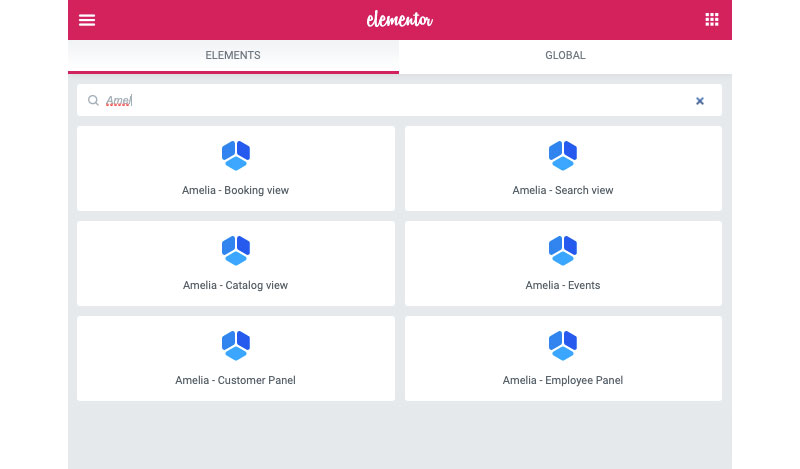
Il plugin genera shortcode . Devi solo copiare il codice e incollarlo nel posto giusto per aggiungerlo al tuo sito web. Il generatore di shortcode fa parte sia della versione a pagamento che di quella gratuita.

Uno sguardo dettagliato alle opzioni
- Dettagli . Questi costituiscono le informazioni di base necessarie per la creazione dell'evento.
- Nome . Puoi creare un nome univoco per ogni evento o riunione. Questo nome apparirà nell'elenco delle prenotazioni front-end. Questo nome è modale e quindi obbligatorio.
- Data . È possibile impostare la data e l'ora dell'evento. Il plug-in utilizza questi dettagli come parte del processo di pianificazione. È necessario impostare una data e un'ora di inizio e una data e un'ora di fine. Per un evento di un giorno, devi inserire la stessa data di inizio e di fine.
- Ricorrente . Puoi impostare quando e con quale frequenza desideri che lo stesso evento si ripeta. Devi prima spuntare la casella "Questo è un evento ricorrente". Quindi puoi specificare quale evento, con quale frequenza e per quanto tempo desideri che si ripeta.
- La prenotazione si apre immediatamente e la prenotazione si chiude all'inizio dell'evento . Puoi impostare quando vuoi aprire e chiudere la prenotazione. Puoi applicare la tua selezione a tutti i seguenti eventi ricorrenti.
- Posti massimi ammessi . È possibile determinare la capacità per l'evento. Una volta chiusi tutti gli spot, il calendario del sito cambia lo stato dell'evento in chiuso. Le persone non saranno più in grado di registrarsi.
- Consenti di portare più persone . Se selezionato, i partecipanti possono iscriversi per più di una persona nella stessa registrazione.
- Consenti allo stesso cliente di prenotare più di una volta . Amelia lascia questa opzione selezionata per impostazione predefinita. Ciò significa che un cliente può prenotare più di una volta per lo stesso evento con lo stesso indirizzo e-mail.
- Seleziona un indirizzo . Questo è l'indirizzo che le persone vedranno nell'elenco degli eventi.
- Personale . Puoi scegliere di assegnare uno dei tuoi dipendenti all'evento, anche se non devi assegnare qualcuno a ciascun evento. Puoi anche assegnare più di una persona a uno qualsiasi degli eventi.
- Tag . Puoi impostare tag per i tuoi eventi. Il tag verrà visualizzato anche sul sito Web nell'elenco degli eventi. Questo è pratico, perché rende gli eventi ricercabili e filtrabili. Non è necessario utilizzare questa opzione, ma è utile se hai molti eventi o eventi simili.

- Descrizione . Puoi fornire qualsiasi tipo di dettaglio che desideri che i tuoi clienti conoscano. La descrizione apparirà anche nell'elenco degli eventi. È possibile, ad esempio, aggiungere note, collegamenti e un'agenda.
- Prezzo . Troverai i dettagli sui prezzi nella seconda scheda delle "Opzioni". Puoi gestire i prezzi degli eventi e aggiungere i dettagli di pagamento. Puoi utilizzare un prezzo fisso o utilizzare diverse categorie di prezzo. Puoi anche modificare i prezzi in base all'intervallo di date di prenotazione.
- Personalizza . La terza scheda contiene le seguenti opzioni:
- Galleria eventi . Puoi aggiungere immagini. Questi appariranno nell'elenco del front-end degli eventi.
- Colori dell'evento . Puoi impostare un tema colore per il tuo evento. Gli spettatori lo vedranno nell'elenco degli eventi.
- Mostra l'evento in loco . Seleziona questa opzione quando sei pronto per pubblicare l'evento nel calendario virtuale del tuo sito web.
Cosa vedranno i tuoi clienti

I visitatori del tuo sito web possono vedere l'intero calendario. Possono vedere gli eventi del mese corrente o un intero elenco di eventi imminenti. Possono fare clic sull'evento che interessa loro. Dopo aver cliccato, vedranno i dettagli dell'evento e l'opzione per registrarsi.
- Nome .
- Stato . Le opzioni includono:
- Annullato
- Aperto per la prenotazione
- Chiuso per prenotazione.
- Galleria . Queste sono le immagini che hai aggiunto in "Personalizza" Per impostazione predefinita, gli utenti vedranno le prime quattro immagini. Possono fare clic sul pulsante "+" per vedere più immagini.
- Data di inizio e fine .
- Il numero di posti liberi e la capacità .
- Posizione .
- Tag .
- Descrizione .
- Programma . Questo mostra tutti gli orari di inizio e fine dell'evento.
- Ospiti .
Se ti è piaciuto leggere questo articolo sull'aggiunta di un calendario di eventi virtuali, dovresti leggere anche questi:
- Come guadagnare ospitando eventi: la guida di cui hai assolutamente bisogno
- Esempi di pagine di destinazione per la registrazione di eventi efficienti e perché funzionano
- Il miglior software di gestione degli eventi per la tua azienda
